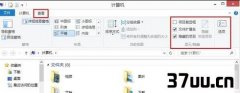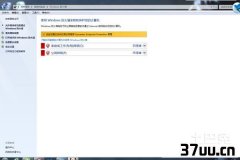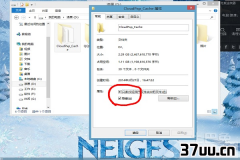用光盘重装系统,光盘重装系统-
现在使用电脑的用户越来越多,所以电脑上的系统想必也不会很陌生把,相信大家在使用电脑的时候也会遇到反应慢或者死机等情况,其实出现这样原因有很大一部分的就是因为电脑系统,在电脑系统遇到损坏或者说有病毒侵入的时候就需要对电脑系统重新安装,在重装电脑系统时大部分需要购买光盘进行驱动安装,但是今天小编要教给大家的是无光盘进行安装系统,是不是很想知道呢?其实仅需要一个光盘镜像就能做到,想知道就跟着小编往下看吧。

方法一:第一步,下载系统光盘镜像。
到百度里搜索系统的光盘镜像,找到后下载即可。
一般到论坛里下载最好,许多电脑论坛上都有很多的系统,进入注册一个账户下载即可。
第二步,双下载好的镜像,即可自动安装系统。
在下载完成后双击光盘镜像,双击后会弹出自动安装的界面,安照提示点击安装即可。
这种镜像一般都是别人做好的,所有的过成都是自动完成。
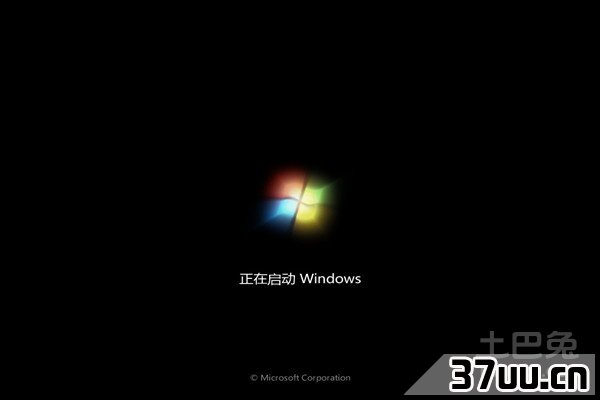
第三步,选择安装的位置。
如果你是在官网下的系统可以选择安装在其他的盘符,这就是双系统,不过前提已经做好分区了。
网上的一半的系统都是直接安装的,直接就回覆盖掉原来的系统,这时我们需要C盘重要文件的备份。
根据各种镜像的不同,所以安装方法各有不同,但都有一键安装,点击就会自动完成。
第四步,等待电脑自动重启多次,你的系统就会安装成功了。
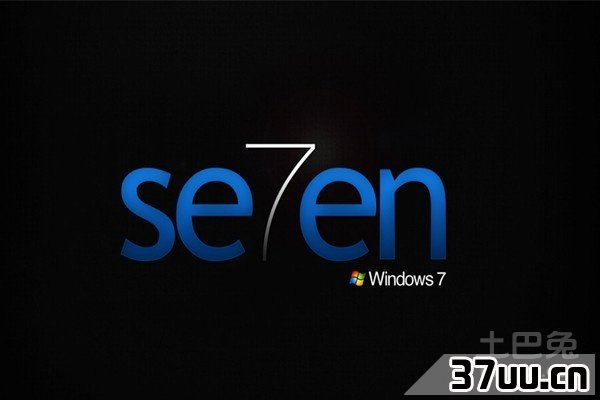
方法二:利用u盘装系统。
第一步,制作启动盘。
下载一个U盘启动工具,将你的u盘制作成启动盘,方法非常的简单,下载老毛挑u盘启动制作大师可以很简单将你的u盘制作成启动盘。
进入软件,找到你的u盘,点击下面的一键制作即可。
第二步,进入系统的bios界面。
开机出现电脑厂家图标时按F12或根据电脑提示按相应的键。
在bios界面里选择U盘启动也可以直接运行上面的软件进行安装系统。

好了,上面就是小编教大家如何使用无光盘进行安装电脑系统,看上去会比较的复杂,但是实际操作起来的时候就会比较简单方便,小编提醒大家在实际操作的时候一定要仔细的阅读教程,按照教程上的方法一步步进行,如果有看不懂的或者不会操作的地方可以请教身边比较懂电脑的朋友进行帮忙,希望上面小编说的教程能够对大家有一定的帮助。
版权保护: 本文由 许沛白 原创,转载请保留链接: https://www.37uu.cn/detail/2820.html